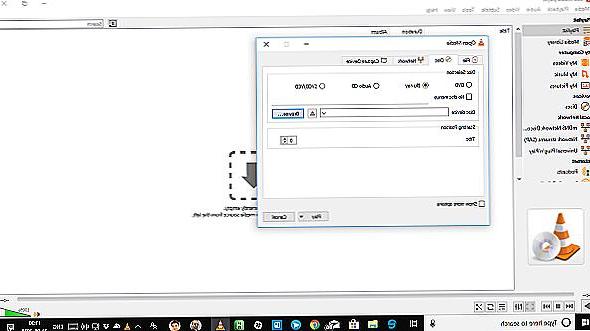
Si vous avez un PC Windows vous aurez remarqué qu'il n'est pas immédiat de lire Bluray sans avoir besoin d'un logiciel spécifique. Windows a supprimé Media Center et l'aide de Windows 10 il y a quelque temps, ce qui complique la lecture de disques sur votre ordinateur. Il facture maintenant environ 15 $ pour lire vos films préférés en achetant l'application Windows DVD Player sur le Windows Store. Mais vous ne devez pas désespérer car ci-dessous, nous examinerons trois façons différentes de lire des disques Bluray sur Windows 10.
Ce dont vous avez besoin, c'est d'un lecteur multimédia tiers et d'un programme capable de lire des disques Bluray sur le système d'exploitation Windows 10. Voici nos suggestions.
# 1. Lecteur Blu-ray
#2. Lecteur VLC
# 3. MarqueMKV
# 1. Lire Bluray avec Bluray Player
Lecteur Blu-ray est l'un des meilleurs programmes conçus pour ouvrir et lire bluray sur Windows (et aussi sur les systèmes macOS). L'avantage d'utiliser ce logiciel est que vous n'aurez à faire aucune configuration et une fois installé il vous suffit d'insérer le disque bluray dans votre ordinateur et de cliquer sur Play pour visualiser son contenu.
A partir des liens suivants, vous pouvez télécharger immédiatement le Version de démonstration programme gratuit (pour Windows et Mac)
Le logiciel est compatible avec tous les systèmes Windows et Mac. Après avoir installé Bluray Player vous pourrez le lancer et vous verrez cette interface principale :
Voici les 3 étapes simples que vous pouvez suivre pour reproduire votre bluray :
- Insérez le disque dans le lecteur de votre PC et cliquez sur DISQUE OUVERT pour l'ouvrir dans le programme
- Le film sera automatiquement lu par le logiciel
- Utilisez le menu pour optimiser la lecture des films et trouver les meilleurs réglages sonores
#2. Utilisez VLC pour ouvrir Bluray sur Windows 10
VLC est un lecteur multimédia capable de gérer les principaux formats de fichiers audio et vidéo. Il fonctionne de la même manière que Windows Media Player mais avec de nombreuses fonctionnalités avancées. Bien que VLC ne soit pas disponible sur le Microsoft Store, vous pouvez le télécharger gratuitement sur le site Web du développeur. VLC ne peut pas lire nativement Bluray ou afficher certains menus Bluray. Mais en téléchargeant d'autres fichiers, il est également possible de le faire fonctionner avec des disques bluray.
Voici les étapes à suivre pour lire des disques Bluray sur Windows 10 avec le lecteur VLC.
1. Accédez au site Web officiel de VLC pour télécharger VLC et installez le programme sur votre PC Windows 10.
2. Cliquez sur Termina pour terminer l'installation.
3. Ouvrez l'explorateur de fichiers et accédez à C: Program Files
4. Ici, créez un nouveau dossier et nommez-le "aacs »
5. Cliquez sur le lien vlcbluray.whoknowsmy.name et téléchargez le fichier "KEYDB.cfg" dans le dossier que vous venez de créer
6. De même, téléchargez et installez le fichier libaacs.dll et placez-le dans le dossier VLC. Si vous ne pouvez pas le télécharger directement dans le répertoire VLC, téléchargez-le d'abord sur le bureau de votre PC, puis déplacez-le dans le dossier VLC.
7. Ouvrez maintenant le programme VLC et cliquez sur "Média> Ouvrir le disque" en haut
8. Cliquez sur l'option "Bluray"
9. Cochez la case "pas de menus de disque".
10. Sélectionnez le disque Bluray dans le champ approprié ci-dessous
11. Cliquez sur "Jouez »
À ce stade, VLC sera prêt à lire votre disque Blu Ray. C'est un processus lourd mais en retour VLC est un programme totalement gratuit.
# 3. Extraire des vidéos de Bluray pour les regarder Windows 10
Une autre méthode pour lire des disques Bluray sur Windows 10 est ce que le extraction et encodage, un processus qui consiste à extraire la vidéo du disque bluray et à la sauvegarder sur l'ordinateur dans un format pouvant être lu par n'importe quel lecteur.
Ce processus ne détruit pas le disque, vous pouvez donc toujours l'utiliser normalement. Cependant, dans certains pays, faire des copies de disques Bluray est illégal. Ces copies sont destinées à un usage personnel uniquement, et non à des fins d'affichage ou de distribution de quelque nature que ce soit. Obtenez de l'aide juridique si vous n'êtes pas sûr ou effectuez une recherche sur Google.
Pour extraire et encoder des disques Bluray, vous pouvez utiliser un programme tel que MakeMKV. C'est un logiciel facile à utiliser et qui convertit facilement tous vos disques en fichiers numériques. Vous pouvez également regarder les fichiers convertis sur d'autres appareils à l'aide de programmes tels que Plex.
Voici comment utiliser MakeMKV pour extraire et convertir des disques Bluray pour les lire sous Windows 10 :
1. Allez sur le site Web de MakeMKV
2. Cliquez sur le lien pour télécharger et installer le logiciel.
3. Suivez la procédure d'installation
4. Ouvrez MakeMKV et cliquez sur "Fichier> Ouvrir le disque".
5. Sélectionnez le disque Bluray et cliquez sur "Oui".
6. Allez dans la section MakeMKV, cliquez sur l'icône verte puis sur "Oui".
7. Attendez la fin de la conversion
8. Lisez le fichier MKV que vous avez obtenu en utilisant un lecteur comme VLC
Comment lire BluRay sur Windows 10 ? -


























